KontrolPack ile Ağ Üzerinden Bilgisayarları Bağlayın/Kontrol Edin

KontrolPack ile ağınızdaki bilgisayarları kolayca kontrol edin. Farklı işletim sistemlerine sahip bilgisayarları zahmetsizce bağlayın ve yönetin.
İplik, NPM'ye bir alternatiftir. NodeJS paketlerini kurmak için kullanılır. Hızı ve kararlılığı nedeniyle Linux topluluğunda yaygın olarak kullanılmaktadır. Bu kılavuzda, Yarn paket yöneticisi aracını popüler Linux işletim sistemlerinde nasıl çalıştırabileceğiniz konusunda size yol göstereceğiz.
Ubuntu kurulum talimatları
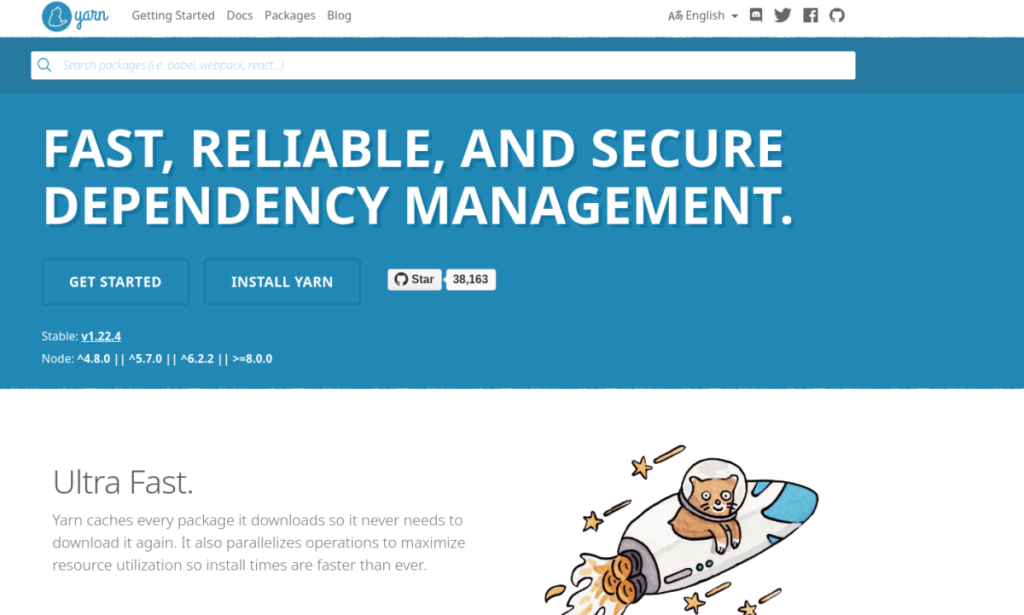
Yarn'ı Ubuntu'da kurmak en iyi şekilde Yarn üçüncü taraf yazılım deposunu kullanarak yapılır. Bu depoyu etkinleştirmek için Curl aracını yükleyerek başlamalısınız. Curl'i kurmak için klavyede Ctrl + Alt + T veya Ctrl + Shift + T tuşlarına basarak bir terminal penceresi açın ve aşağıdaki Apt komutunu girin .
sudo apt yükleme kıvrılması
Ubuntu Linux PC'nizde Curl aracı kurulduktan sonra, Ubuntu'daki üçüncü taraf yazılım deposuna erişmek için gerekli olan Yarn ortak anahtarını indirmek için kullanmalısınız.
curl -sS https://dl.yarnpkg.com/debian/pubkey.gpg | sudo apt-anahtar eklentisi -
Yarn genel anahtarını Ubuntu PC'nize indirdikten sonra, üçüncü taraf yazılım deposunu Ubuntu'ya eklemenin zamanı geldi. Aşağıdaki echo komutunu kullanarak repoyu ekleyin.
echo "deb https://dl.yarnpkg.com/debian/ kararlı ana" | sudo tee /etc/apt/sources.list.d/yarn.list
Yarn üçüncü taraf yazılım deposunun eklenmesinin ardından, Ubuntu'nun yazılım kaynaklarını güncelleme zamanı geldi. update komutunu kullanarak Ubuntu'nun yazılım kaynaklarını yenileyin.
sudo uygun güncelleme
Ubuntu güncel olduğunda, sisteminizde en son Yarn kurulumunu almak için apt install komutunu kullanın. Lütfen Cmdtest paketinin Ubuntu'daki Yarn ile çakıştığını unutmayın. Yüklü Cmdtest'iniz varsa, lütfen Yarn'ı sudo apt remove cmdtestyüklemeye çalışmadan önce bunu kaldırın .
sudo apt yükleme ipliği
Debian kurulum talimatları
Geliştiriciler, üçüncü taraf yazılım depoları sayesinde Yarn'ın Debian üzerinde çalışmasını mümkün kılar. Kurulumu başlatmak için Curl programını henüz kurmadıysanız kurmanız gerekir. Curl'i kurmak için klavyede Ctrl + Alt + T veya Ctrl + Shift + T tuşlarına basarak bir terminal penceresi açın ve aşağıdaki apt-get komutunu kullanın.
sudo apt-get install curl
Debian PC'nizde Curl uygulaması kurulduğunda, nihayet Yarn ortak anahtarını indirmek için kullanılabilir. Aksi takdirde Debian Yarn deposuyla çalışmayı reddedeceğinden, bu anahtarın indirilmesi gereklidir.
curl -sS https://dl.yarnpkg.com/debian/pubkey.gpg | sudo apt-anahtar eklentisi -
Yarn ortak anahtarı artık Debian Linux PC'nizde olduğuna göre, Yarn'ı yüklemek için kullanılabilecek üçüncü taraf yazılım deposunu eklemenin zamanı geldi. Yazılım deposunu Debian PC'nize eklemek için aşağıdaki echo komutunu kullanın .
echo "deb https://dl.yarnpkg.com/debian/ kararlı ana" | sudo tee /etc/apt/sources.list.d/yarn.list
Artık Yarn üçüncü taraf yazılım deposu Debian Linux PC'nizde olduğuna göre, sistemi güncellemenin zamanı geldi. update komutunu kullanarak Debian'daki yazılım kaynaklarını yenileyin.
sudo apt-get güncellemesi
Her şey güncelken , terminal penceresinde aşağıdaki apt-get komutuyla Yarn'ı Debian'a kurmak mümkündür .
sudo apt yükleme ipliği
Arch Linux kurulum talimatları
On Arch Linux , İplik aracı inanılmaz kurmak basittir. Herhangi bir üçüncü taraf yazılım havuzu kurmaya gerek yoktur. Bunun yerine, sadece bir terminal penceresi açın ve aşağıdaki Pacman komutunu aşağıya girin .
sudo pacman -S ipliği
Fedora kurulum talimatları
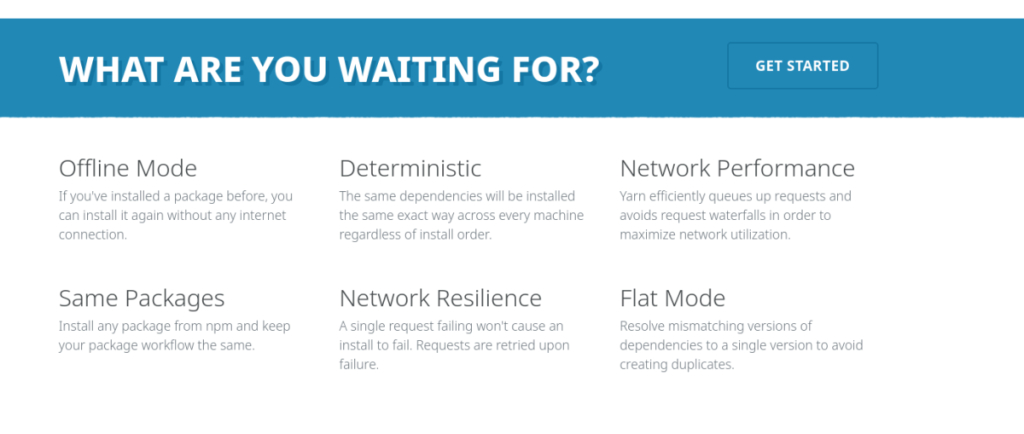
Fedora Linux'ta en son Yarn çalışmasını elde etmek isteyenler, bunu geliştiricinin üçüncü taraf yazılım deposunu etkinleştirerek yapmalıdır. İlk olarak, Fedora repo dosyasını indirmek için kullanıldığı için Curl programı kurulmalıdır.
Not: Bu kurulum talimatları, CentOS ve RedHat Enterprise Linux ile de çalışır. Sadece Dnf'yi Yum ile değiştirin.
Curl'i Fedora Linux PC'nize kurmak için klavyede Ctrl + Alt + T veya Ctrl + Shift + T tuşlarına basarak bir terminal penceresi açın . Ardından, aşağıdaki dnf komutunu kullanın.
sudo dnf curl yükleme
Curl uygulaması Fedora'da çalışıyor ve çalışıyorken , Yarn repo dosyasını sisteminize indirmek için curl komutunu kullanın. Bu repo dosyası, Yarn'ı Fedora'ya kurmak için gereken tüm bilgileri içerir.
curl --silent --location https://dl.yarnpkg.com/rpm/yarn.repo | sudo tee /etc/yum.repos.d/yarn.repo
Depo Fedora Linux PC'nizde olduğunda, Yarn kurulumu başlayabilir. dnf install komutunu kullanarak Yarn'ı kurun .
sudo dnf yükleme ipliği
OpenSUSE kurulum talimatları
Ne yazık ki OpenSUSE Linux Yarn web sitesinde yok. Ancak OpenSUSE Build Service'de özel bir Yarn kurulum sayfası vardır. Kurulumu başlatmak için Ctrl + Alt + T veya Ctrl + Shift + T tuşlarına basarak bir terminal penceresi açın . Ardından, OpenSUSE sürümünüze karşılık gelen aşağıdaki kurulum talimatlarını izleyin.
yaban mersini
İlk olarak, Tumbleweed için Yarn deposuna abone olmak için addrepo komutunu kullanın.
sudo zypper addrepo https://download.opensuse.org/repositories/home:darix:apps/openSUSE_Tumbleweed/home:darix:apps.repo
Ardından, yenileme komutunu çalıştırın .
sudo zypper yenileme
Son olarak, Yarn'ı Tumbleweed'e yükleyin.
sudo zypper yükleme ipliği
Sıçrayış 15.1
İlk olarak, LEAP 15.1 için Yarn deposuna abone olmak için addrepo komutunu kullanın.
sudo zypper addrepo https://download.opensuse.org/repositories/home:Ximi1970:Servers:Gitlab:12.5-stable/openSUSE_Leap_15.2/home:Ximi1970:Servers:Gitlab:12.5-stable.repo zypper yenileme
Ardından, yenileme komutunu çalıştırın .
sudo zypper yenileme
Son olarak, Yarn'ı LEAP 15.1'e yükleyin.
sudo zypper yükleme ipliği
Sıçrayış 15.2
İlk olarak, LEAP 15.2 için Yarn deposuna abone olmak için addrepo komutunu kullanın.
sudo zypper addrepo https://download.opensuse.org/repositories/home:Ximi1970:Servers:Gitlab:12.5-stable/openSUSE_Leap_15.2/home:Ximi1970:Servers:Gitlab:12.5-stable.repo
Ardından, yenileme komutunu çalıştırın .
sudo zypper yenileme
Son olarak, Yarn'ı LEAP 15.2'ye yükleyin.
sudo zypper yükleme ipliği
KontrolPack ile ağınızdaki bilgisayarları kolayca kontrol edin. Farklı işletim sistemlerine sahip bilgisayarları zahmetsizce bağlayın ve yönetin.
Tekrarlanan görevleri otomatik olarak gerçekleştirmek ister misiniz? Bir düğmeye defalarca manuel olarak tıklamak yerine, bir uygulamanın
iDownloade, kullanıcıların BBC'nin iPlayer hizmetinden DRM içermeyen içerikleri indirmelerine olanak tanıyan platformlar arası bir araçtır. Hem .mov formatındaki videoları hem de .mov formatındaki videoları indirebilir.
Outlook 2010'un özelliklerini ayrıntılı olarak ele aldık, ancak Haziran 2010'dan önce yayınlanmayacağı için Thunderbird 3'e bakmanın zamanı geldi.
Herkesin ara sıra bir molaya ihtiyacı vardır. Eğer ilginç bir oyun oynamak istiyorsanız, Flight Gear'ı deneyin. Flight Gear, ücretsiz, çok platformlu ve açık kaynaklı bir oyundur.
MP3 Diags, müzik koleksiyonunuzdaki sorunları gidermek için en iyi araçtır. MP3 dosyalarınızı doğru şekilde etiketleyebilir, eksik albüm kapağı resmi ekleyebilir ve VBR'yi düzeltebilir.
Google Wave gibi, Google Voice da dünya çapında büyük ilgi gördü. Google, iletişim kurma biçimimizi değiştirmeyi amaçlıyor ve
Flickr kullanıcılarının fotoğraflarını yüksek kalitede indirmelerine olanak tanıyan birçok araç var, ancak Flickr Favorilerini indirmenin bir yolu var mı? Son zamanlarda
Örnekleme Nedir? Vikipedi'ye göre, "Bir ses kaydının bir kısmını veya örneğini alıp onu bir enstrüman veya müzik aleti olarak yeniden kullanma eylemidir."
Google Sites, kullanıcıların web sitelerini Google'ın sunucusunda barındırmasına olanak tanıyan bir Google hizmetidir. Ancak bir sorun var: Yedekleme için yerleşik bir seçenek yok.



![FlightGear Uçuş Simülatörünü Ücretsiz İndirin [İyi Eğlenceler] FlightGear Uçuş Simülatörünü Ücretsiz İndirin [İyi Eğlenceler]](https://tips.webtech360.com/resources8/r252/image-7634-0829093738400.jpg)




